Приложение OneNote превращает ваш смартфон в мощный цифровой блокнот, который поможет вам фиксировать мысли, идеи и важную информацию, где бы вы ни находились. Благодаря удобному интерфейсу и универсальным функциям оно является ценным помощником в учебе, работе и повседневной жизни. Давайте вместе узнаем, как извлечь максимум пользы из этого приложения.
Основные выводы
- OneNote бесплатен и прост в установке
- Блокноты можно создавать и редактировать на ходу.
- Приложение поддерживает различные варианты форматирования заметок.
- Заметки можно синхронизировать через Wi-Fi и сохранять в облаке.
Пошаговые инструкции
Установка приложения OneNote
Чтобы использовать OneNote, сначала необходимо загрузить приложение на смартфон. Откройте Play Store и введите в строке поиска "OneNote". Вы быстро найдете приложение. Нажмите на кнопку "Установить". Приложение является бесплатным.
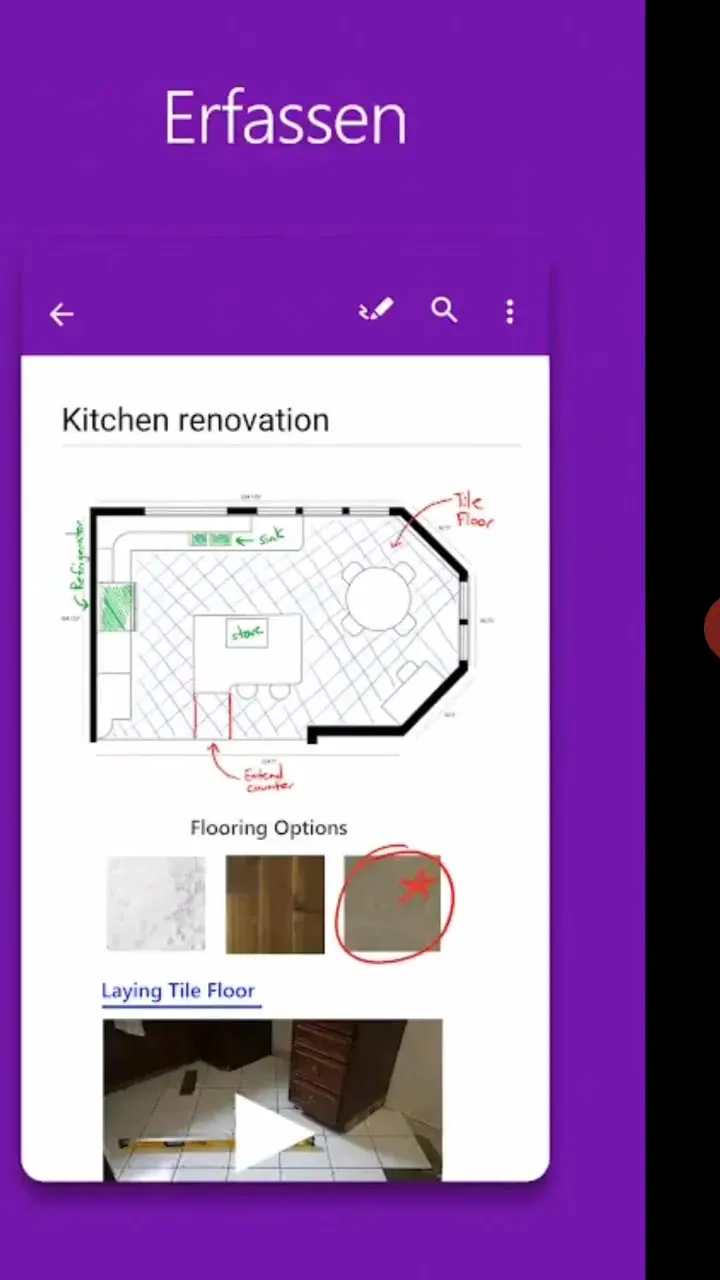
Первые шаги в OneNote
После установки откройте приложение. Вы попадете на стартовую страницу OneNote, которая предлагает вам обзор, аналогичный настольной версии. Здесь вы можете создавать блокноты и разделы.
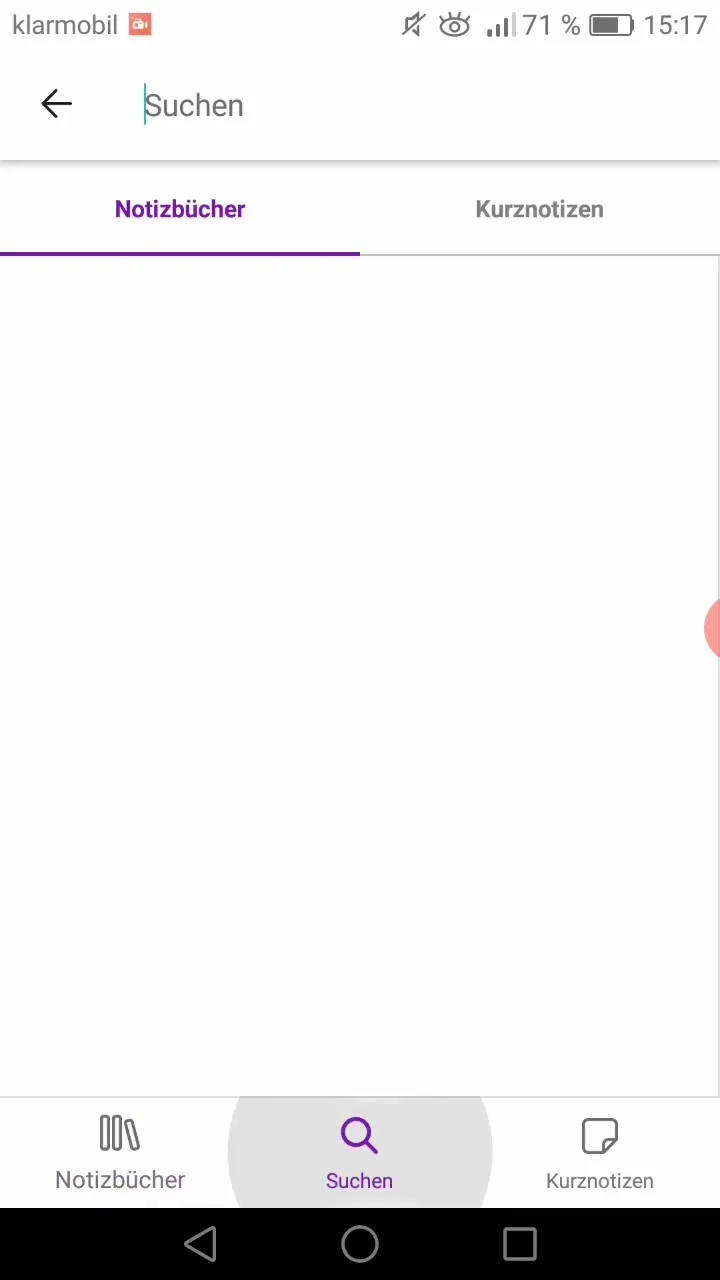
Создание блокнота
Вы можете создать новую записную книжку, например, для учебы. Назовите ее в честь своего предмета или конкретного семестра. Нажмите на "Новая тетрадь", чтобы начать процесс создания.
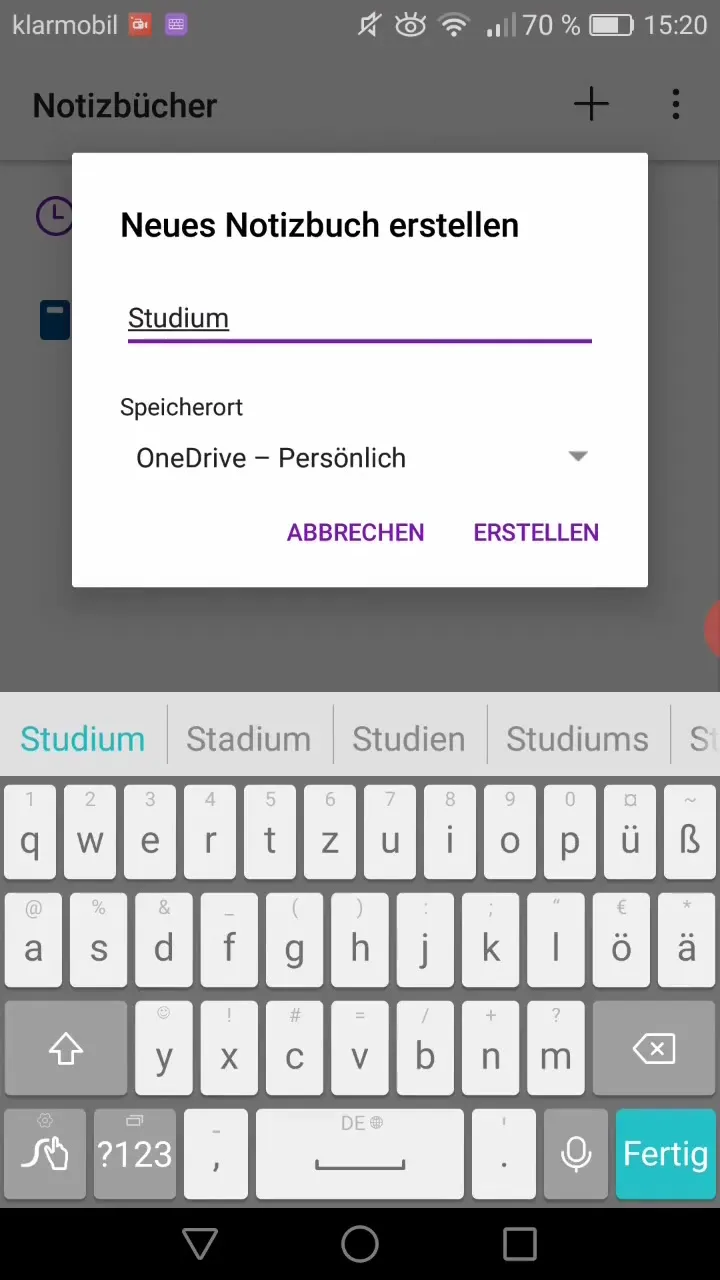
Создание и использование разделов
В новом блокноте можно создавать разделы, представляющие конкретные темы или курсы. Например, вы можете создать раздел для "Математики" и раздел для "Статистики". Этот процесс способствует созданию четкой структуры в вашем блокноте.
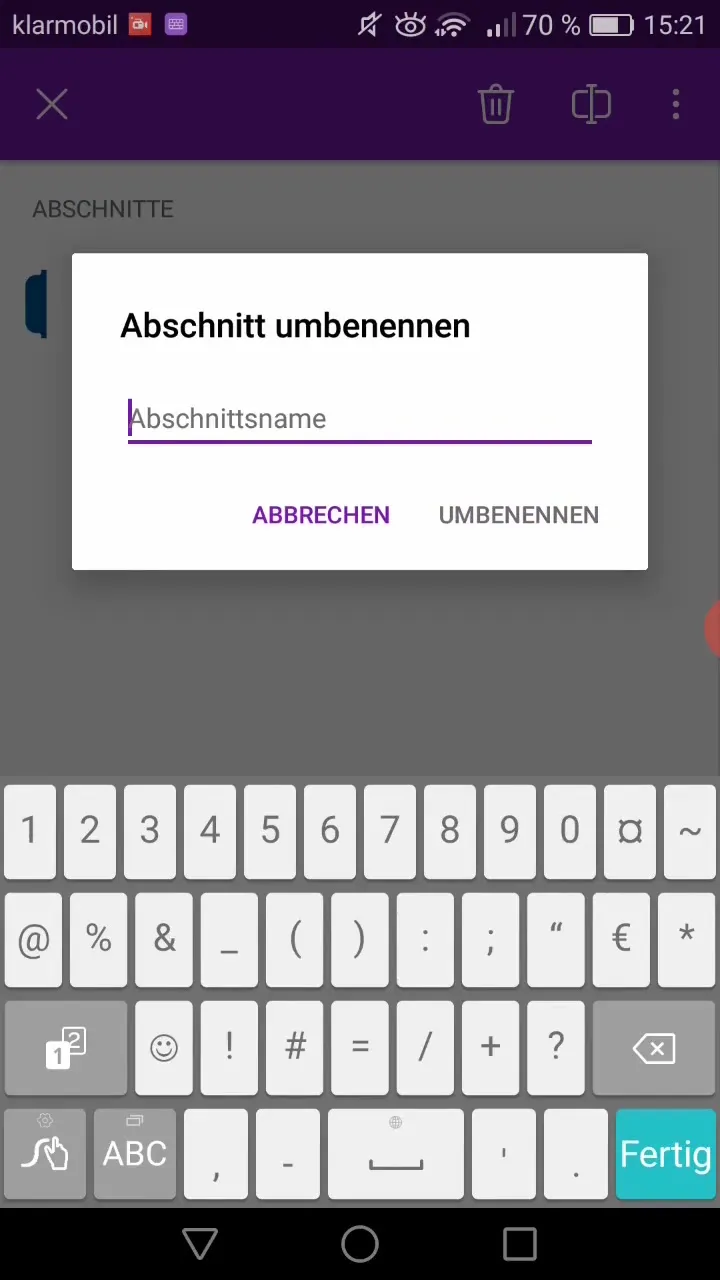
Создание и редактирование страниц
После создания раздела вы можете создавать различные страницы в нем. Здесь вы можете писать свои заметки. Следите за тем, чтобы заметки были четкими и хорошо структурированными.
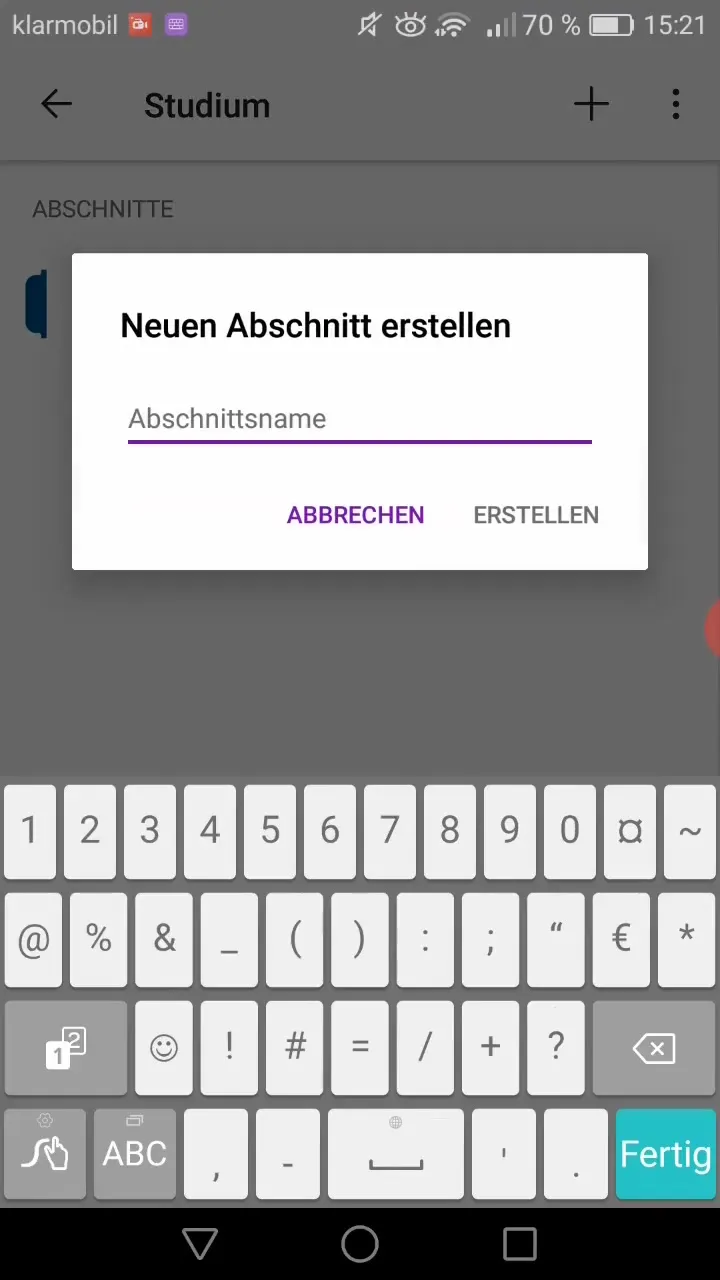
Форматирование заметок
OneNote предлагает множество опций форматирования для настройки ваших заметок. Вы можете сделать текст жирным, наклонным или подчеркнутым. Используйте эти функции для выделения важной информации или создания списков.
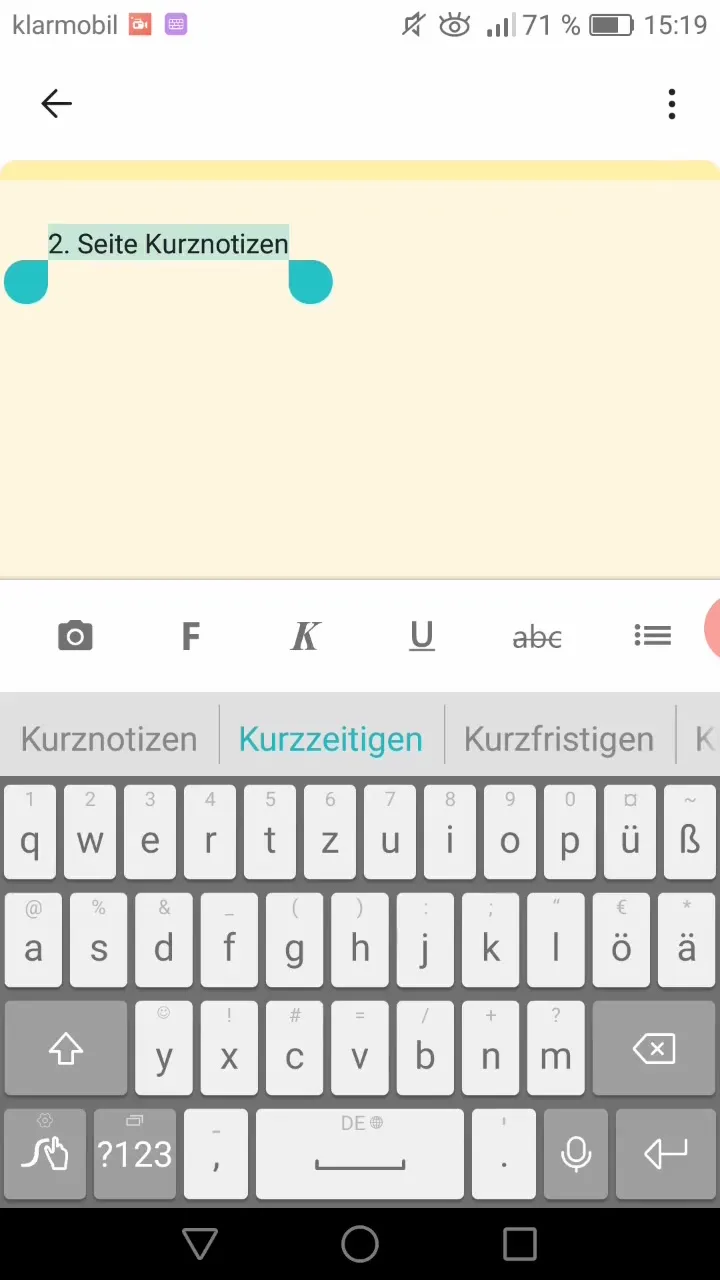
Синхронизация с беспроводной локальной сетью
Чтобы ваши заметки всегда были в актуальном состоянии, активируйте синхронизацию по Wi-Fi. Это автоматически сохранит ваши блокноты в облаке и сделает их доступными на всех ваших устройствах.
Использование рисунков и эскизов
Приложение OneNote также позволяет делать наброски и рисунки. Используйте функцию пера для создания диаграмм или других визуальных элементов, чтобы добавить контекст к вашим заметкам.
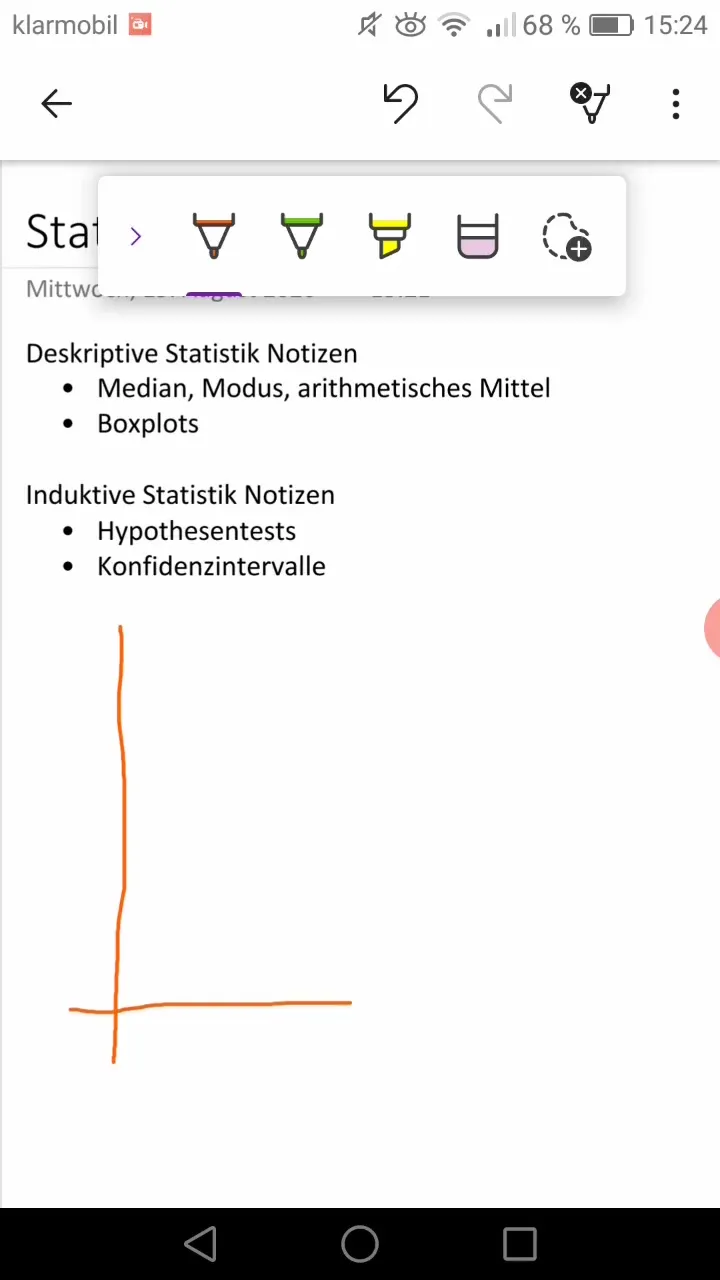
Использование функций поиска
Если вам нужен определенный термин, вы можете воспользоваться функцией поиска в приложении. Просто введите поисковый запрос, и OneNote покажет вам соответствующие заметки или разделы, содержащие этот термин. Это экономит время и облегчает поиск информации.
Делитесь и сохраняйте заметки
После того как вы закончили работу с заметками, у вас есть возможность сохранить их в формате PDF или поделиться ими. Вы можете отправить их напрямую друзьям или сохранить в облаке, чтобы иметь доступ к ним с разных устройств.
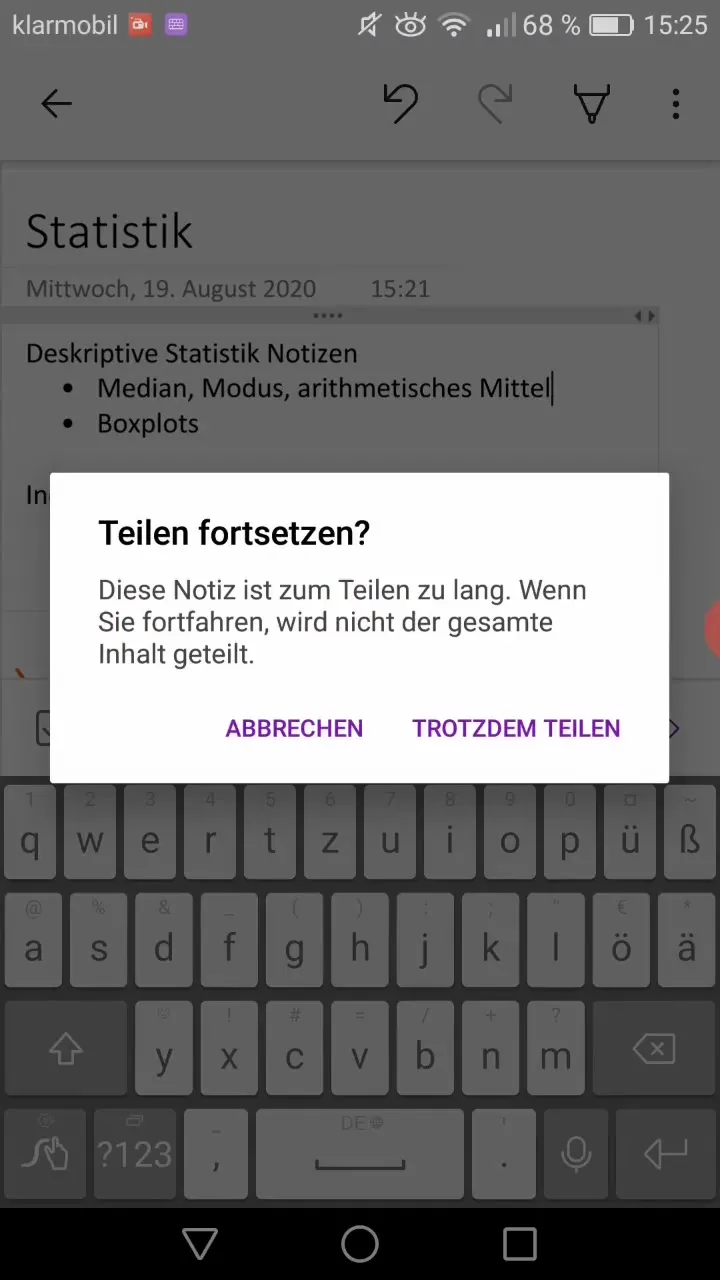
Персонализация и настройки
В настройках приложения вы можете настроить различные параметры, например, оформление приложения и учетную запись Office, чтобы обеспечить оптимальное удобство работы.
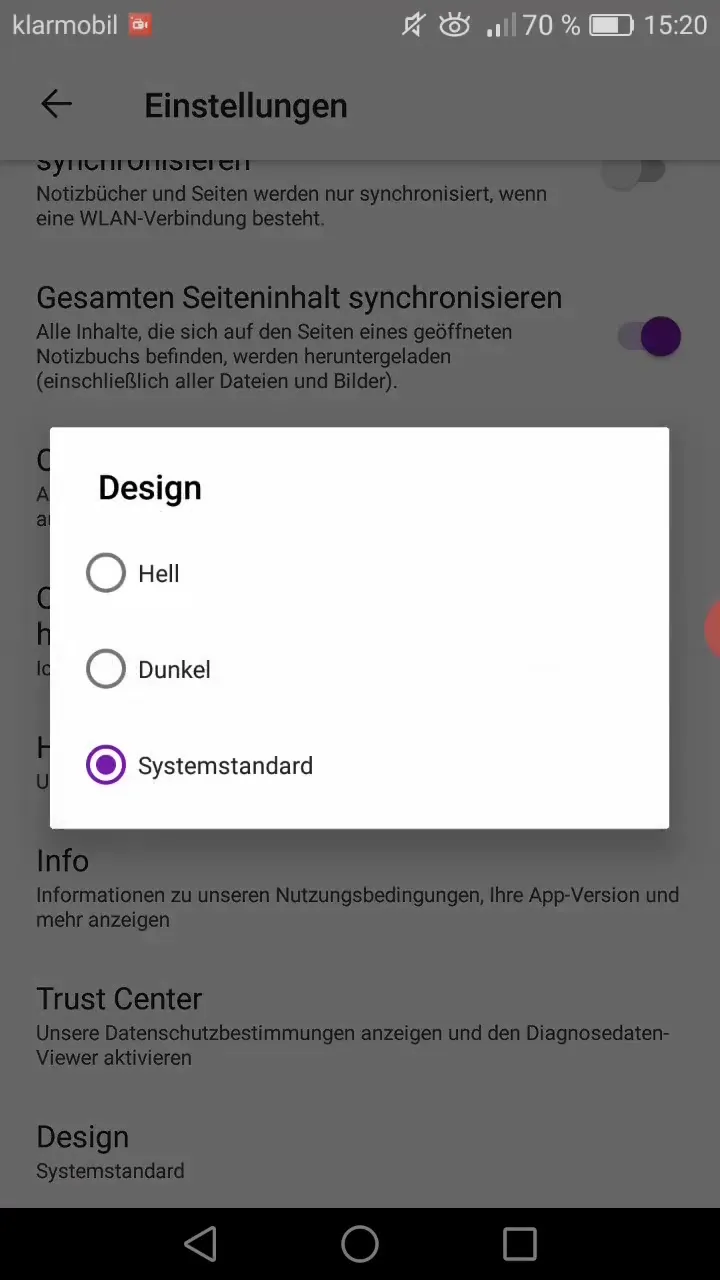
Краткое описание приложения
Приложение OneNote - это мощный инструмент для тех, кому часто приходится делать заметки. Оно позволяет создавать блокноты и разделы, форматировать заметки, а также эффективно организовывать и хранить всю информацию. Скачайте приложение, изучите его возможности и сделайте свою работу проще!
Часто задаваемые вопросы
Сколько стоит приложение OneNote?OneNote является бесплатным.
Могу ли я использовать OneNote на нескольких устройствах?Да, OneNote синхронизирует ваши заметки через облако, поэтому вы можете получить к ним доступ на нескольких устройствах.
Какие возможности форматирования доступны в OneNote? Вы можете выделять жирным шрифтом, курсивом, подчеркивать и создавать списки.
Могу ли я поделиться своими заметками?Да, вы можете сохранить заметки в формате PDF или поделиться ими.
Где найти функцию поиска в OneNote? Функция поиска находится в верхней панели приложения.


